蓝屏代码0xc0000001怎么办?Win10蓝屏代码0xc0000001解决方法汇总

Win10电脑出现蓝屏代码是很常见的问题,那么出现蓝屏代码0xc0000001是什么原因?下面小编为大家整合了关于0xc0000001错误代码修复方法,有需要的快来看看吧。
![]()
Win10 19044.1620 最新版 V2022.03 [电脑系统]
Win10 正式版 19044 1620这款系统优化了任务栏和菜单栏,该系统安装起来更简单,经过一些简单的设置就可以自动完成安装,一键重装系统,多种快捷的装机方式自由选择,新手也能自己重装,有需要的快来下载。
立即下载
方法一:
1、首先使用电脑系统自带的修复功能,首先长按开机键强制电脑关机。
注:如果有重要的资料请先提前备份好,否则会被全部删除。
2、关机后,点击一电源键再次开机,显示桌面后,再次按住电源键强制关机。
3、然后再次开机,出现桌面再次强制关机,如此重复3次操作后,
会出现“请稍后,正在准备自动修复”的提示。我们就不需要再次重启了。
4、然后会出现一些选项,我们选择“高级选项”–“疑难解答”–“初始化”。
5、初始化完成后,就可以解决这个问题。

方法二:
1、重启电脑,在启动时按住【Shift+F8】键,打开恢复界面。
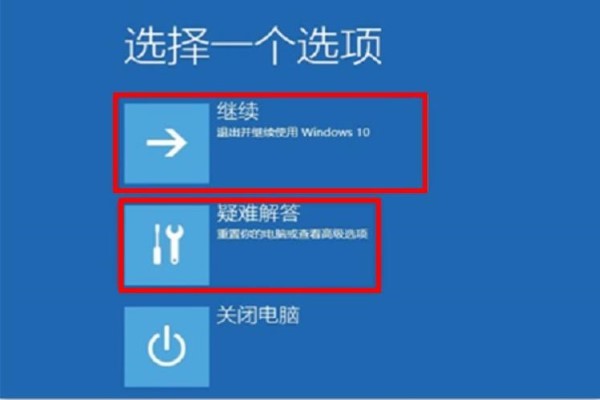
2、依次选择界面中的【疑难解答》高级选项》启动设置》重启】。
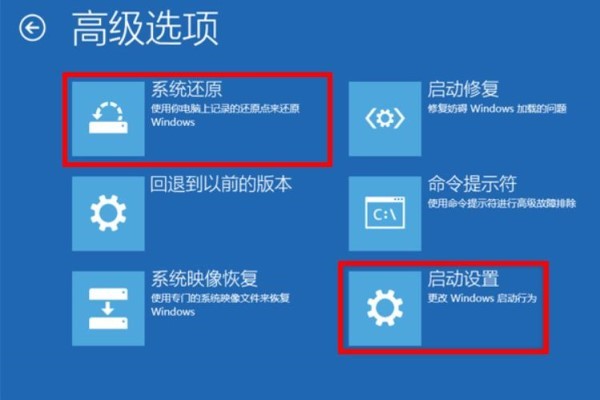
3、待电脑重新启动后,进入启动设置菜单,此时选择安全模式启动。
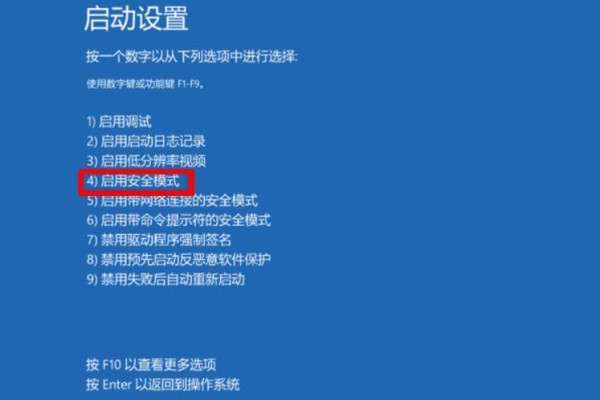
方法三:
1、首先我们需要准备一块系统u盘,然后下载一个win10系统将它放到u盘中。
2、准备完毕后,将u盘插入到我们的电脑中。使用热键进入bios设置,将u盘设置为第一启动。

3、接着会进入windows10安装界面,点击左下角的“修复计算机”
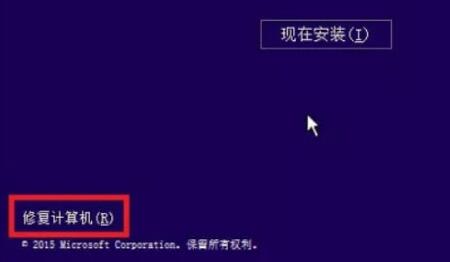
4、然后在其中选择“启动修复”,等待windows自动修复就可以解决蓝屏0xc0000001代码问题了。
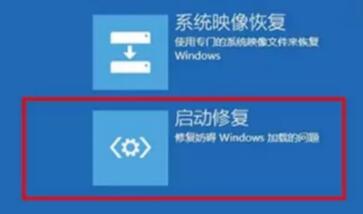
以上就是关于0xc0000001错误代码修复方法,希望可以帮助到大家。

 支付宝扫一扫
支付宝扫一扫 微信扫一扫
微信扫一扫








.png)



.png)
.png)

